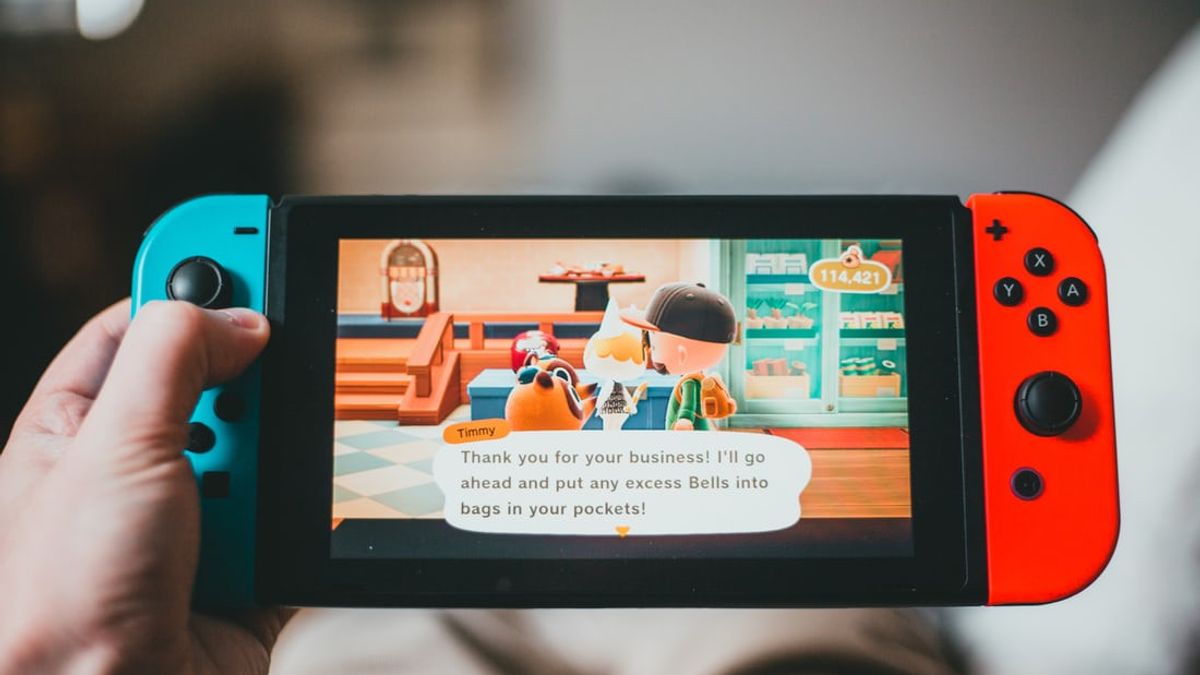De nombreux joueurs partagent souvent leurs séquences vidéo tout en jouant à des jeux sur les médias sociaux et les plateformes de streaming telles que YouTube et Twitch. Et Nintendo donne cette capacité aux utilisateurs de sa console Switch.
À la fin de 2017, la Nintendo Switch avait été mise à jour vers la version 4.0, qui comprenait la possibilité d’enregistrer des extraits de gameplay de 30 secondes de certains jeux à partager sur les médias sociaux.
Les utilisateurs de Switch peuvent désormais mettre en évidence les meilleurs (et les plus drôles) moments de jeu lorsqu’ils jouent aux meilleurs jeux de Nintendo. Au moment de la sortie de la mise à jour, seule une petite poignée de jeux propriétaires de Nintendo prenaient en charge la fonctionnalité, mais maintenant la liste s’est étendue à la plupart des jeux sur la plate-forme.
Voici ce que vous devez savoir pour enregistrer et partager des enregistrements de jeux sur Nintendo Switch, cité dans Digital Trends, lundi 13 décembre.
Comment enregistrer et partager un gameplay sur Nintendo Switch
Lorsque vous êtes prêt à enregistrer, appuyez sur le bouton Capture Switch et maintenez-le enfoncé, il s’agit d’un bouton carré avec un cercle, situé sous le bouton directionnel du Joy-Con gauche ou sur le bouton d’accueil du contrôleur Switch Pro. Le bouton enregistrera automatiquement 30 secondes de jeu, vous n’avez donc pas besoin de maintenir le bouton enfoncé pendant les 30 secondes complètes. Gardez à l’esprit, appuyez rapidement pour prendre une capture d’écran, tandis qu’un robinet complet pour enregistrer la vidéo. La console signalera qu’elle enregistre un clip avec une icône rotative et un message d’enregistrement apparaîtra dans le coin supérieur gauche de l’écran. Lorsque la capture vidéo est terminée, un nouveau message avec une icône de lecture indique que l’élément a été enregistré avec succès. La Switch enregistrera automatiquement les 30 dernières secondes de jeu, mais si vous venez d’entrer dans le jeu et que vous souhaitez enregistrer un clip, elle enregistrera une durée allant jusqu’à 30 secondes. Après avoir enregistré le clip, accédez simplement à vos albums sur l’écran d’accueil. Vos clips sont automatiquement regroupés avec vos captures d’écran, mais vous verrez ces clips symbolisés par les « 30s » dans le coin inférieur droit de la vignette. Vous pouvez filtrer la bibliothèque pour qu’elle ne voie que vos clips en appuyant sur Y et en cliquant sur Vidéo uniquement dans le menu déroulant. L’ouverture du clip le liront automatiquement immédiatement. Parfois, tout dans un clip de 30 secondes n’est pas important. Si vous souhaitez le couper, appuyez sur A lorsque vous voyez l’élément. À partir de là, vous pouvez déplacer la barre image par image du début de l’élément, en découpant des parties de la vidéo que vous ne voulez pas.Cela se transformera en un nouveau départ de la vidéo. Appuyez sur A et faites de même à partir de la fin de l’élément jusqu’à ce que vous soyez satisfait de la fin de l’élément. Ne vous inquiétez pas, votre clip d’origine sera toujours enregistré même après l’avoir coupé.
Vous pouvez également prendre des captures d’écran à partir du clip à l’aide de la fonction d’édition. Appuyez sur A à l’endroit dans le clip que vous souhaitez capturer et appuyez sur Enregistrer en tant que capture d’écran. C’est un bon moyen de sécuriser les captures d’écran rétroactives que vous avez peut-être manquées au cours des 30 dernières secondes du jeu. Parmi les parties les plus intéressantes du clip vidéo, il y a la possibilité de l’envoyer à quelqu’un d’autre. Vous pouvez facilement télécharger vos clips sur des plateformes de médias sociaux comme Twitter et Facebook.
Pour ce faire, recherchez simplement un clip spécifique, sélectionnez A et appuyez sur Post. Connectez vos pages Twitter et Facebook à votre compte, et vous pouvez commencer à télécharger et à partager vos clips amusants avec vos abonnés. Vous pouvez même taper un commentaire pour suivre le clip.
The English, Chinese, Japanese, Arabic, and French versions are automatically generated by the AI. So there may still be inaccuracies in translating, please always see Indonesian as our main language. (system supported by DigitalSiber.id)